- Тип техники
- Бренд
Просмотр инструкции МФУ (многофункционального устройства) Xerox WorkCentre 3550, страница 74
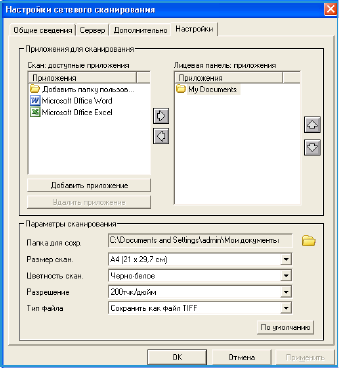
Диспетчер сетевого сканирования
Xerox WorkCentre 3550
Руководство пользователя
74
Диспетчер сетевого сканирования
При установке драйвера сканирования программа Network Scan Manager (Диспетчер сетевого
сканирования) устанавливается автоматически. С помощью этой программы можно изменить
настройки сканирования и добавить или удалить папки, в которых сохраняются
отсканированные документы при сканировании на компьютер.
Примечание. Программу Диспетчер сетевого сканирования Xerox можно использована
только в операционной системе Windows.
1. Выбор программы Диспетчер сетевого сканирования:
•Для Windows: в меню Пуск выберите Все программы > Xerox > Сетевое сканирование
> Сетевое сканирование.
2. Выберите аппарат в окне Xerox Network Scan Manager.
3. Нажмите кнопку Свойства.
Вкладка Настройки позволяет менять место сохранения и параметры сканирования,
добавлять или удалять приложения и изменять формат файлов.
4. Для подтверждения выбранных настроек нажмите кнопку OK.
Вкладка «Настройки»
Приложения для сканирования
• Скан: доступные приложения – вывод списка
приложений по работе с отсканированными
изображениями из реестра компьютера. Выберите
нужную программу нажмите стрелку «вправо» и
добавьте ее в список Лицевая панель: приложения.
• Лицевая панель: приложения – список приложений,
использующихся для открытия отсканированного
изображения.
• Добавить приложение – служит для добавления
приложения в список Скан: доступные приложения.
• Удалить приложение – служит для удаления
добавленных пользователем элементов из списка Скан:
доступные приложения.
Параметры сканирования
• Папка для сохр. – выбор расположения папки, в которую по умолчанию будут сохраняться
изображения.
• Разрешение – выбор разрешения сканирования.
• Цветность скан. – выбор цветовой схемы отпечатка: черно-белой, полутоновой или цветной.
• Размер скан. – выбор формата сканируемого оригинала.
• По умолчанию – восстановление параметров по умолчанию.
• Тип файла – определяет тип создаваемого файла и может быть временно изменен для
текущей работы. Можно выбрать формат файла, который будет использоваться для
сохранения отсканированного изображения.
Ваш отзыв будет первым
Вопросы пользователей
Поиск:
по производителю
по типу техники
по модели
Сортировать:
по дате


c ответами



Гость
14 марта 2019, Сумы
печать с компьютера





 0
0